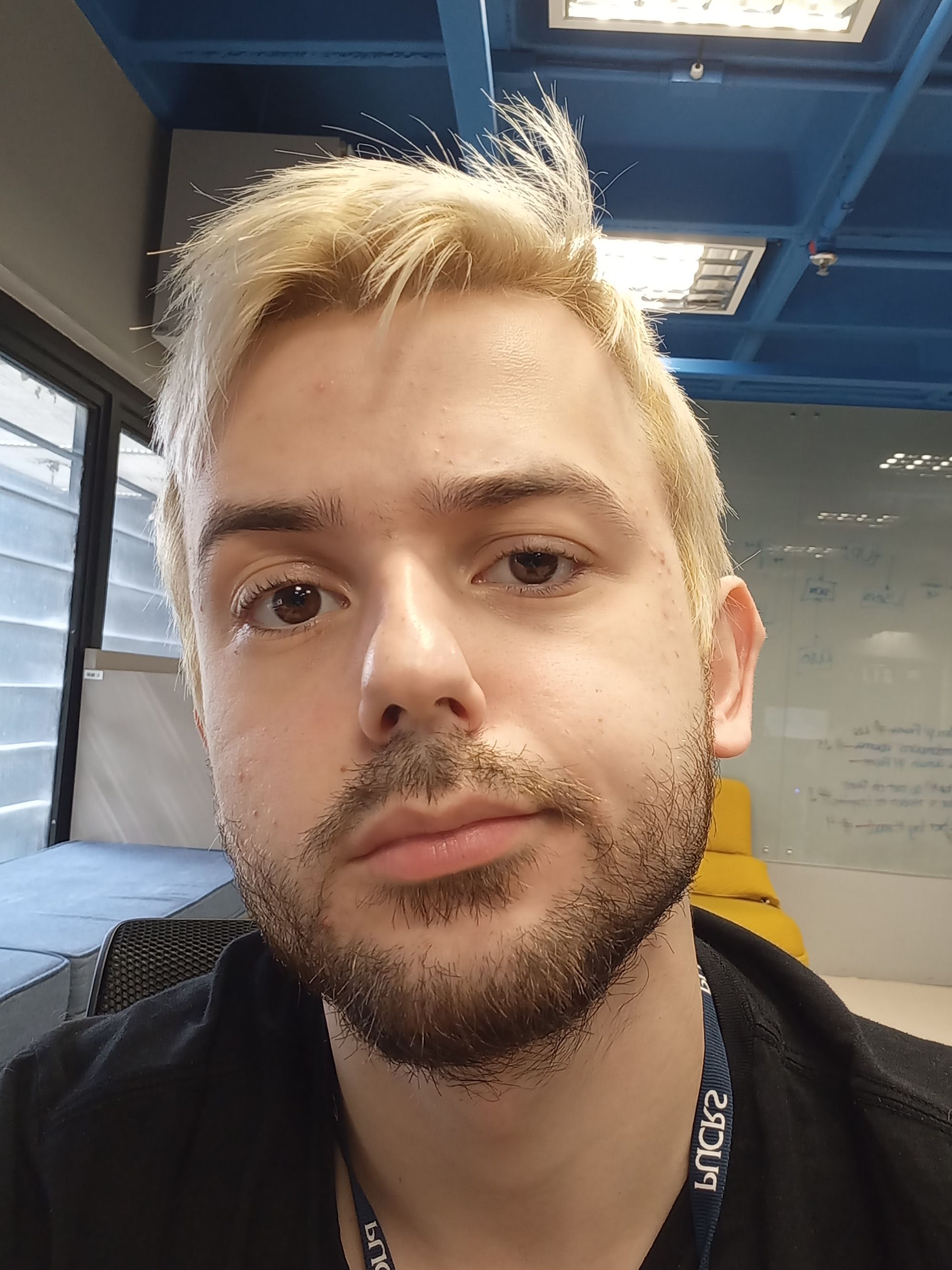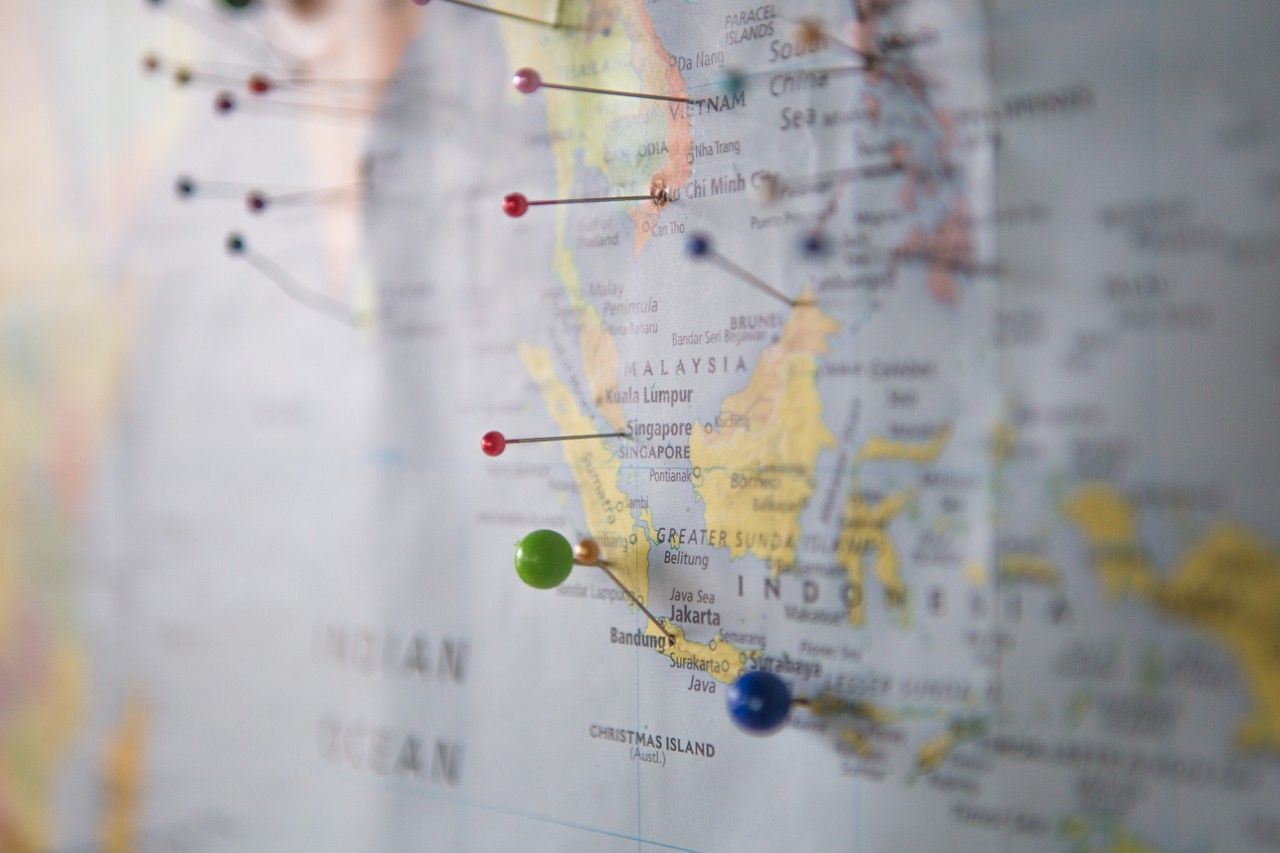Artigo original: Dropped Pins in Google Maps - How to Pin a Location and Remove a Pin
É fácil dizer a um amigo onde encontrá-lo caso você esteja em um local com um endereço de verdade. Porém, se vocês estiverem tentando se encontrar em um parque enorme, ou se você está tentando dar a ele direções para um local supersecreto de um acampamento naquela estrada de terra sem nome, como fazer?
Tem um jeito mais fácil do que dizer "virar à esquerda na vaca, após a árvore grande": usando um marcador (em inglês, pin) no Google Maps.
O que isso significa?
Quando você deixa um marcador na sua localização exata, você está dando ao GPS as coordenadas exatas daquele lugar.
Assim, quando você o compartilhar com seu amigo, você estará dizendo a ele exatamente onde você está – e não o logradouro mais próximo (que pode estar a metros de distância).
Como se faz, então?
Vamos seguir o passo a passo para adicionar (e remover) um marcador no Google Maps, tanto no seu PC, quanto no seu telefone.
Como deixar um marcador no PC:
Passo 1: Abre seu navegador favorito e vá para o Google Maps.
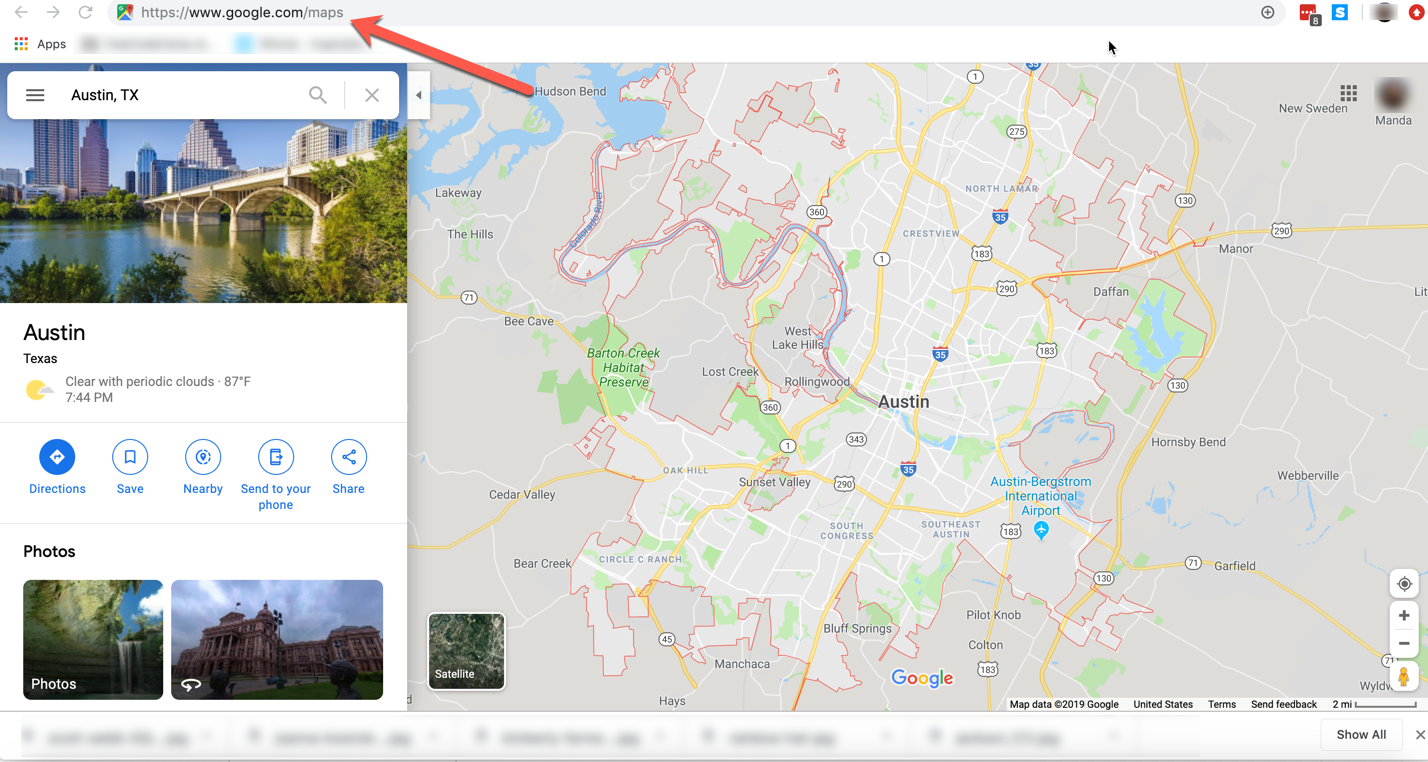
Passo 2: Vá para uma localização mais específica.
No campo "Pesquisar no Google Maps", insira uma localização mais específica para reduzir seu escopo de procura.
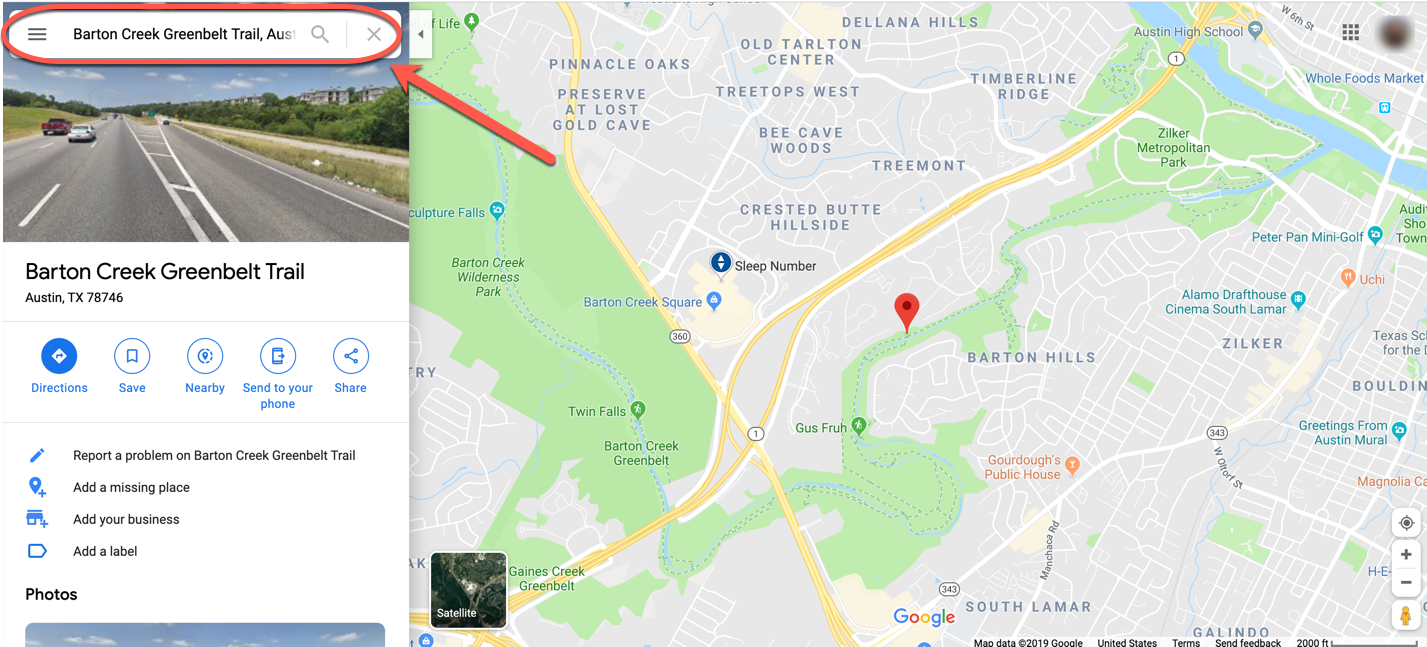
Agora, você está mais perto. Porém, ainda não é perto o suficiente. Barton Creek Greenbelt, em Austin, é um lugar ligeiramente vasto. Então, dê um pouco de zoom.
Passo 3: Ponha seu marcador
Quando tiver dado zoom o suficiente, selecione a localização que você quer marcar. Clique com o botão direito do mouse e selecione "Direções até aqui" no menu que aparecer:
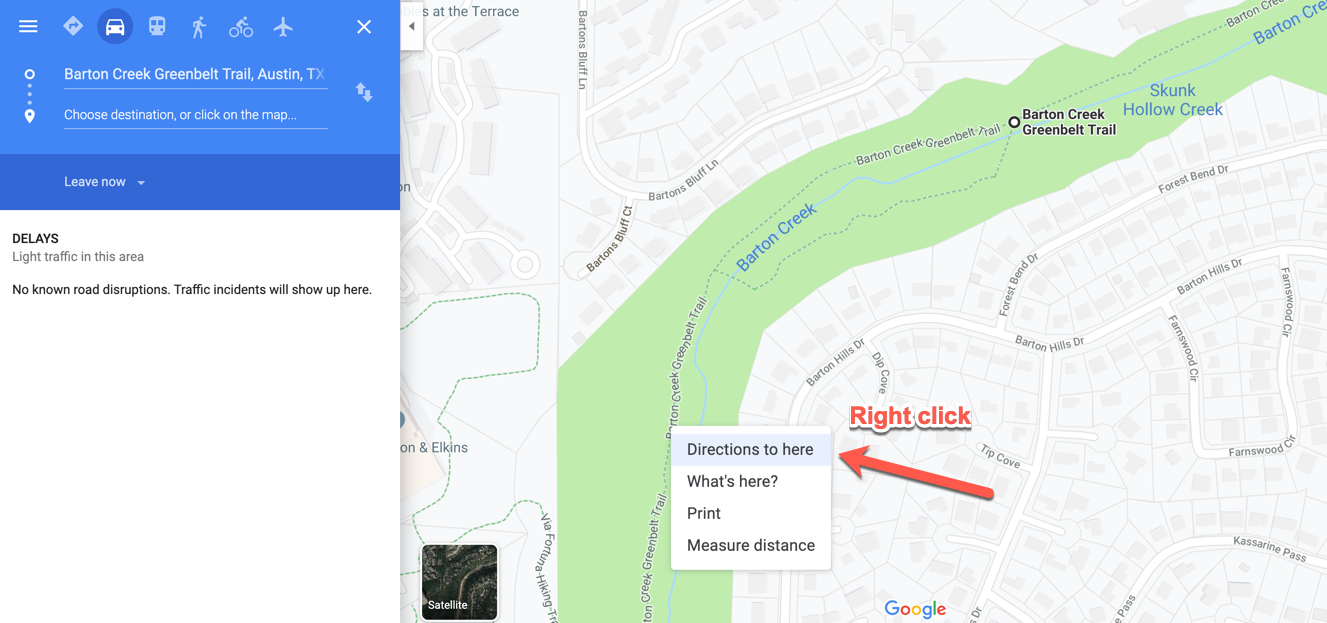
Será, então, solicitado que você ponha um ponto de partida (de onde seu amigo está vindo?) e serão dadas instruções de direção para aquele local.
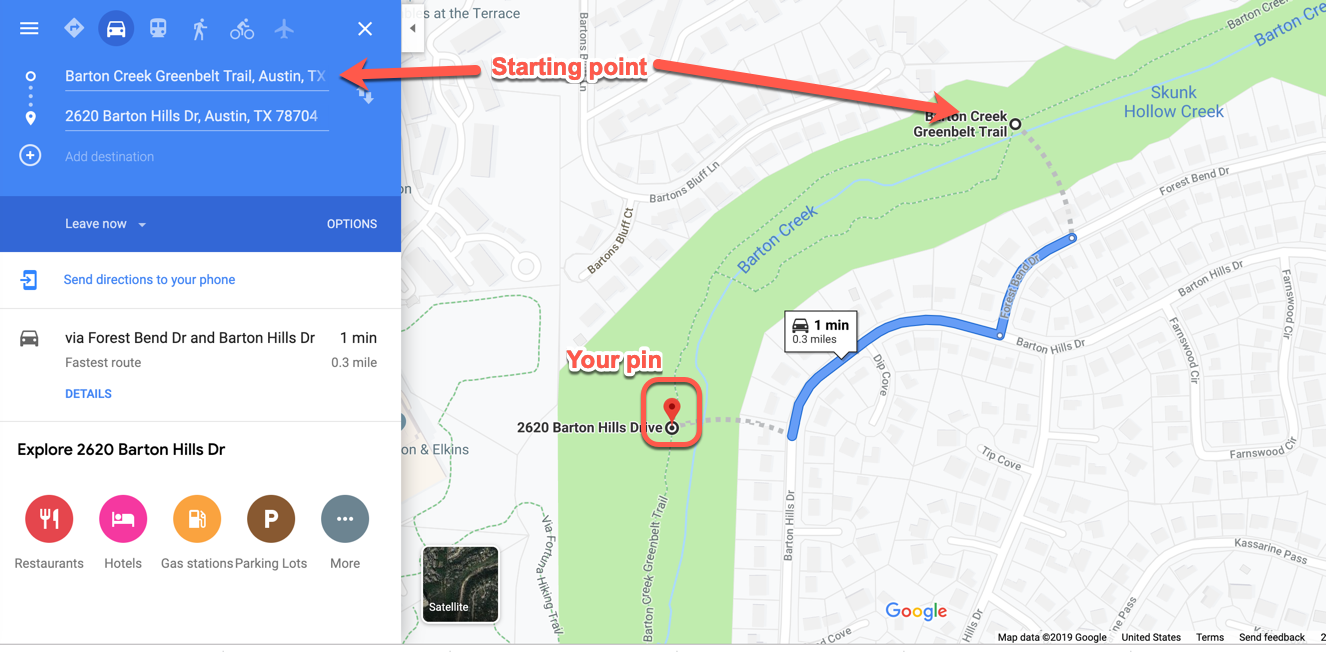
Passo 4: Compartilhe suas direções
Agora, você só precisa dizer ao seu amigo aonde ir – então, será necessário compartilhar as direções.
Clique no menu de hambúrguer (aquele com três barras horizontais) no canto superior esquerdo, e selecione "Compartilhar ou incorporar mapas" da lista suspensa que será aberta.
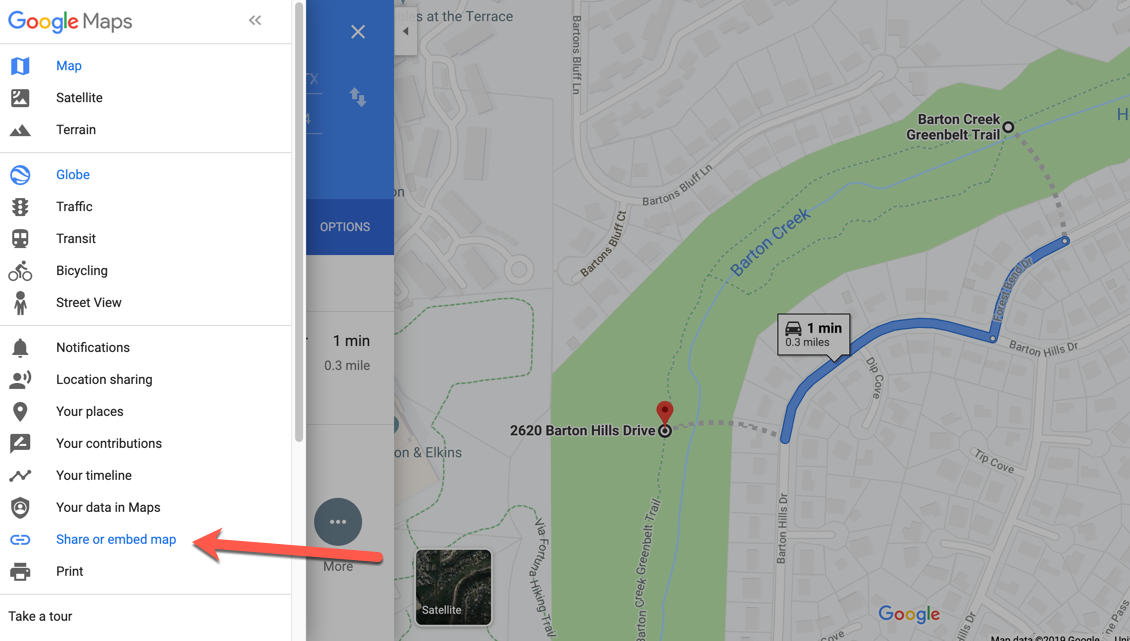
Você terá a opção de compartilhar por alguma rede social ou, se preferir mantê-lo privado, de copiar o link e enviá-lo diretamente a seu amigo:
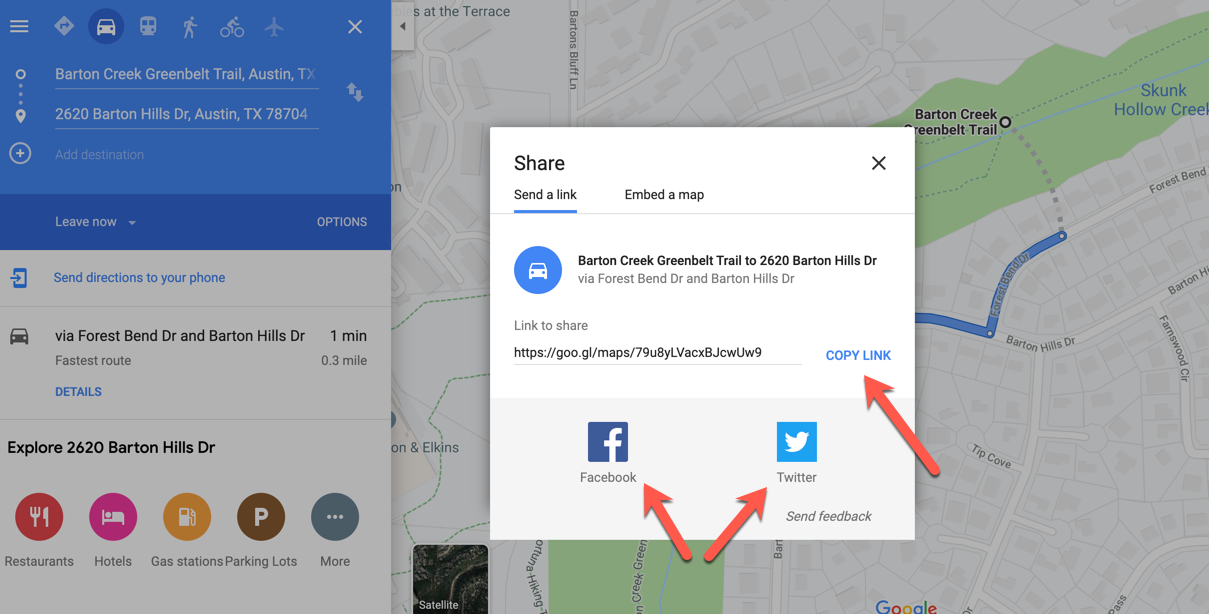
Pronto! Seu amigo terá uma chance muito maior de encontrar você agora.
Como remover o marcador
Se você quiser remover o marcador do Google Maps, simplesmente clique com o botão direito nele e selecione "Remover este destino." Pronto! Ele se foi.
Como pôr um marcador com seu telefone.
É muito fácil adicionar um marcador com seu iPhone. Basta abrir a aplicação do Google Maps e navegar até a área geral onde você está/quer estar.
Passo 1: Encontre seu lugar
Dê um zoom, como fizemos antes, até que você possa ver o lugar que você quer marcar. Depois, basta apertar e segurar até o pequeno marcador vermelho aparecer:
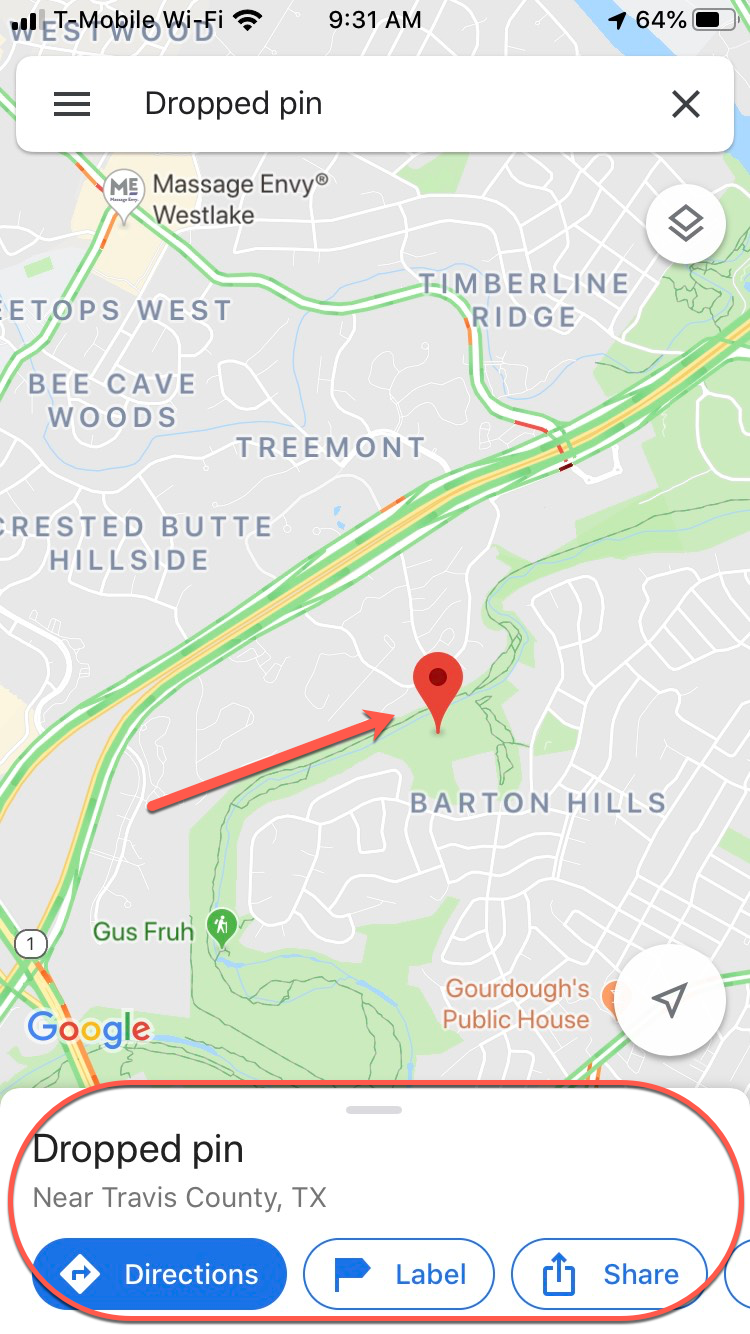
Quando tiver posicionado o marcador, você verá algumas opções. Você pode escolher:
- Obter direções de um local específico para aquele lugar
- Nomear o lugar para usar futuramente
- Compartilhar as coordenadas de GPS (por um link) por texto, e-mail etc.
- Baixar o mapa para acessá-lo quando não tiver internet
Passo 2: Compartilhe seu marcador
Você pode compartilhar seu marcador com um amigo do mesmo modo que fizemos acima. Por exemplo, você pode enviar as coordenadas/link via texto:
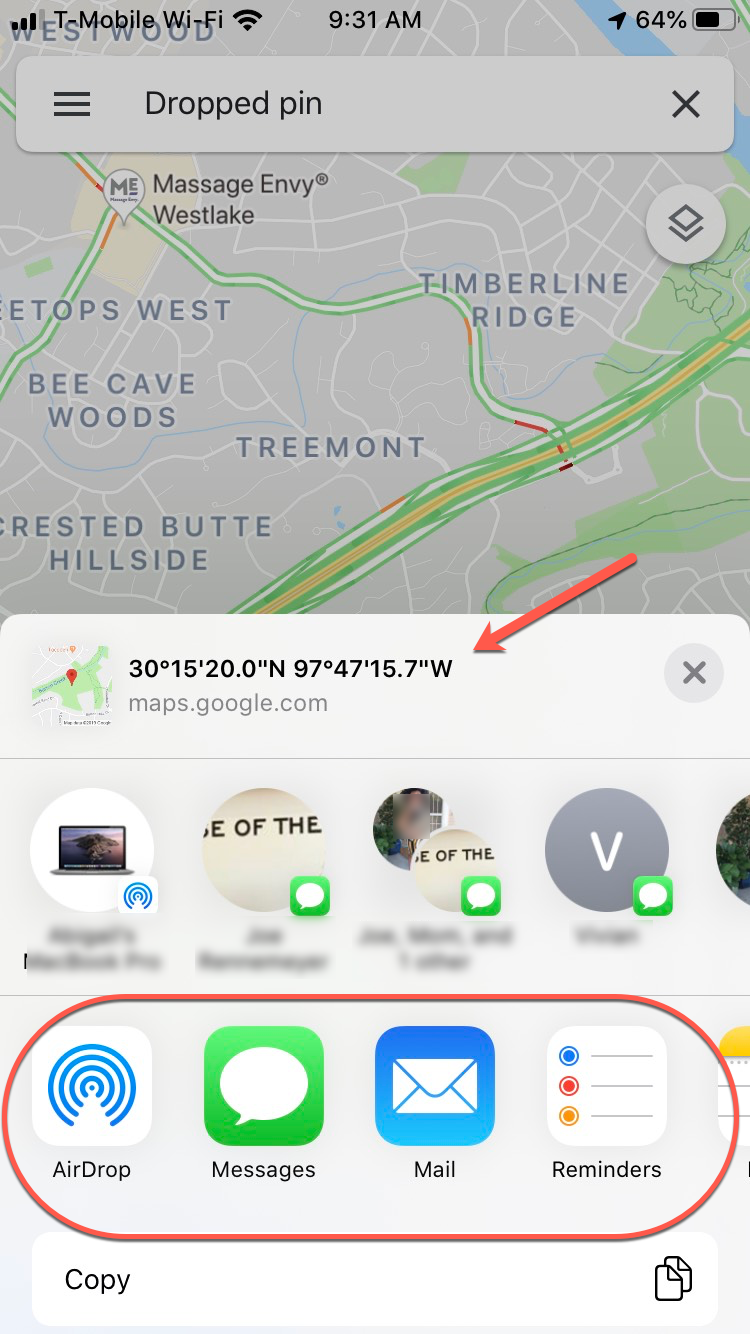
Você também pode obter a direção de um local para o marcador. Se você escolher esta opção, basta selecionar a guia "direções" e inserir um ponto de partida.
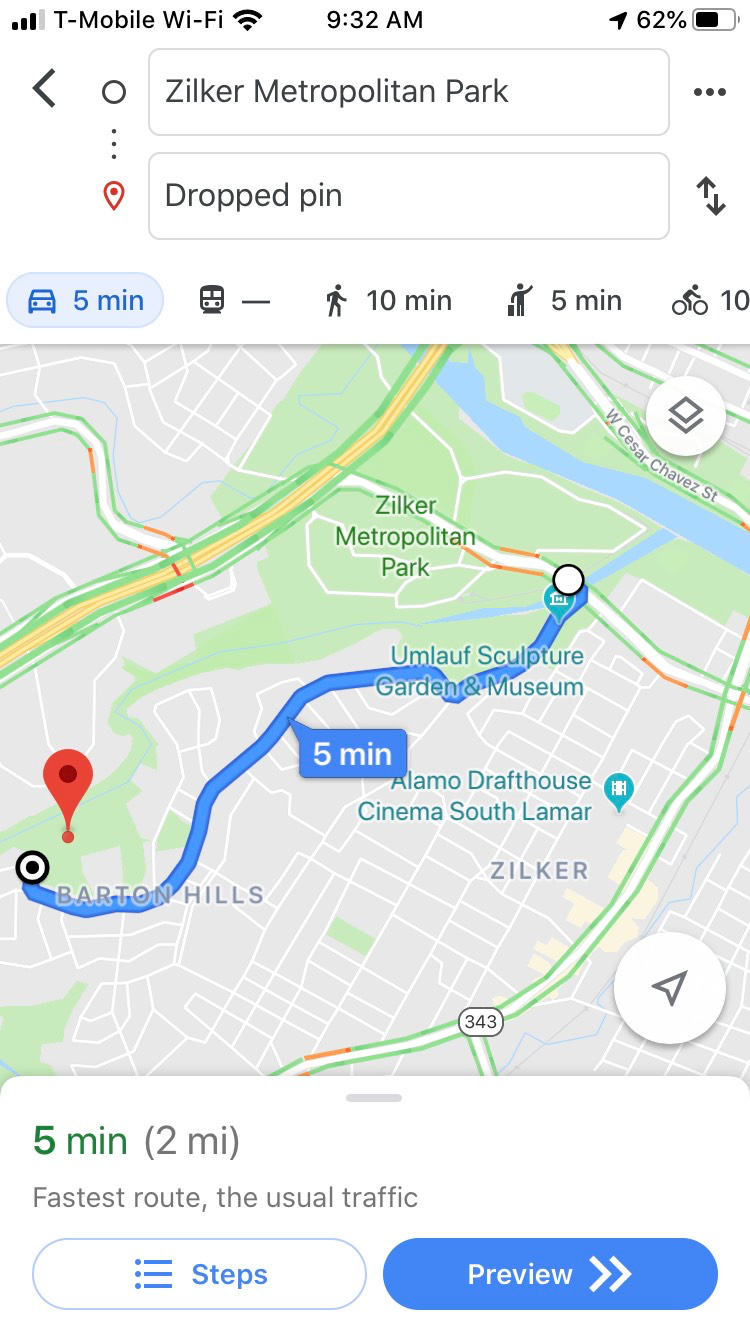
Viu? Bem fácil! :)
Como remover o marcador
Se você quiser remover este marcador, basta clicar no x no campo de pesquisa e ele desaparecerá.
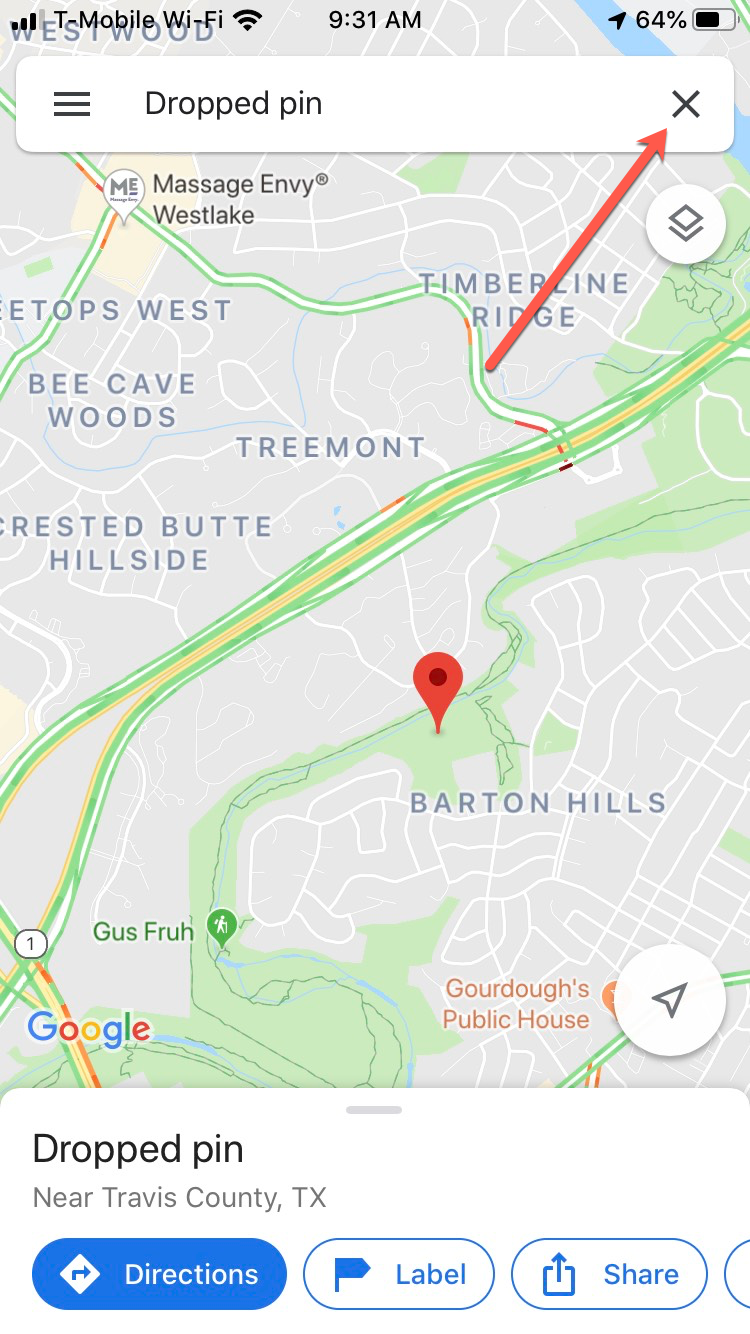
Agora, você pode encontrar seus amigos (ou ser encontrado) a qualquer hora – mesmo se estiver no meio do nada.